Täydellinen opas iOS 11 offline-latauksesta (iOS 12 tuettu)
Jos tarvitset palautuksen tai päivityksenLaitetta, kun laite menee vikaan, tai epävakaa iOS-beta-versiota, sinun on ladattava iOS-laiteohjelmistopaketti iTunesin kanssa. mutta mitä jos Internet-yhteys ei ole käytettävissä tai jos pelkäät, että iTunes-päivitys saattaa jäädä takaisin palautustilaan tai omena-logoon, mitä voisit tehdä? Onneksi alla, opastamme sinua lataamaan iOS IPSW offline-tilassa iOS 11.2.1 / 11.2 / 11 iPhonelle / iPadille.
Jos olet kiinnostunut iOS 12 IPSW -tiedostosta, siirry osoitteeseen https://www.tenorshare.com/ios-12/download-ios-12-beta-on-iphone-ipad.html
Osa 1: Miksi älä lataa laiteohjelmistoa iTunesin kautta
iTunes voi auttaa lataamaan ja asentamaan uusimmaniOS 11 IPSW-tiedosto iDevicesiin, mutta mitä jos ongelmia ilmenisi, kuten verkkoyhteys vioittui lataamisen aikana, tämä johtaa siihen, että iOS-päivitys on juuttunut asennukseen tai varmistus epäonnistui, joten laite jää kokonaan kiinni tai katkesi. Sitten sinun on palautettava laite ja kaikki sen tiedot poistetaan.
Osa 2: Lataa iOS IPSW manuaalisesti ilman iTunesia
Kuvittelinni perusteella ehdotamme teillevalitse toinen turvallinen tapa ladata IPSW, kuten Tenorshare ReiBoot, joka auttaa sinua löytämään automaattisesti yhteensopivan laiteohjelmistopaketin ja lataamaan iOS IPSW offline-tilassa ilman Internet-yhteyttä, jota tarvitaan tämän prosessin aikana. Sitten voit vapaasti päivittää laitettasi tai korjata kaikenlaisia iOS-ratkaisuja käyttöjärjestelmää pelkäämättä tietojen häviämistä. Noudata seuraavia ohjeita ja lue iOS-laiteohjelmiston lataaminen ilman iTunesia iOS 11.2.1 / 11.2 / 11 iPhone / iPad -laitteellesi.
Hanki iOS-järjestelmän korjaustyökalu ReiBoot, joka on ladattu ja asennettu tietokoneeseen, ja käynnistä se.
Vaihe 1. Kun olet ottanut Tenorshare ReiBoot Pron käyttöön, liitä iOS-laite tietokoneeseen USB-kaapelilla. Napsauta "Fix All iOS Stuck" -osiosta pääliitännässä.

Vaihe 2: Sitten Tenorshare ReiBoot Pro etsii automaattisesti yhteensopivan laiteohjelmistopaketin iOS-laitteellesi. Klikkaa "Lataa" -painiketta, jos haluat aloittaa firmware-paketin lataamisen verkossa. Jos latauksen aikana jotain epäonnistui, voit ladata selaimen kautta napsauttamalla "Kopioi".
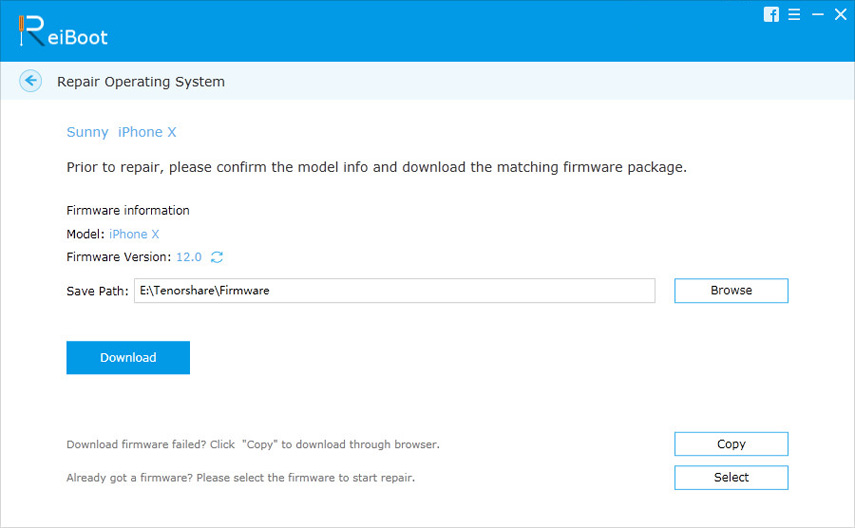
Vaihe 3: Näiden jälkeen voit aloittaa laitteen päivityksen tai korjata käyttöjärjestelmän.
Super helppo ja turvallinen, eikö se ole? Jos ihmetät myös, miten iOS-laiteohjelmisto voidaan hankkia iTunesin kanssa, pidä lukemista.
Lisätietoa: Miten iOS 11 Firmware -ohjelma saadaan iTunesin avulla
Jos sinulla on tapana tehdä varmuuskopiointi säännöllisesti, niin tämä tapa saattaa olla hyödyllinen, katso vain, miten voit saada iOS 11-firmware iTunesin avulla.
Vaihe 1. Liitä laite ensin PC / Mac-tietokoneeseen USB-kaapelilla. Varmista, että iTunes on avattu ja pääsy internetiin.
Vaihe 2. Napsauta laitetta iTunes-palkissa. Sitten paina Yhteenveto >> Palauta iPhone ladataksesi tiedoston napsauttamalla Palauta iPhone.

Huomaa, että Etsi minun iPhone on poistettava käytöstä.
Vaihe 3. Odota, kun iTunes kerran tekee replikoinnin päivityspalvelimien kanssa, ja napsauta sitten Don 't Backup -ohjelmaa, koska haluat vain ladata IPSW-tiedoston, jos haluat myös varmuuskopion.
Vaihe 4. Napsauta sitten Palauta ja päivitä ja osoita Lataa-kuvaketta, nyt näet, että My iPhone Firmware IPSW -tiedostot lataavat sen.

Verrattuna näihin kahteen edellä mainittuun tapaansiten, että yksi on paljon helpompaa ja vakuuttaja, että jälkimmäinen. Joten, mene Tenorshare ReiBootiin ja kokeile pian! Jos sinulla on ongelmia, kerro meille alla kommentoimalla, odotamme ehdotustasi.

![[Täysi opas] Miten synkronoida iPhonen musiikki iTunesiin](/images/transfer-music/full-guide-how-to-sync-iphone-music-to-itunes.jpg)






![[Täysi opas] 5 parasta tapaa ladata valokuvia iCloudista](/images/icloud/full-guide-5-best-ways-on-how-to-download-photos-from-icloud.jpg)
